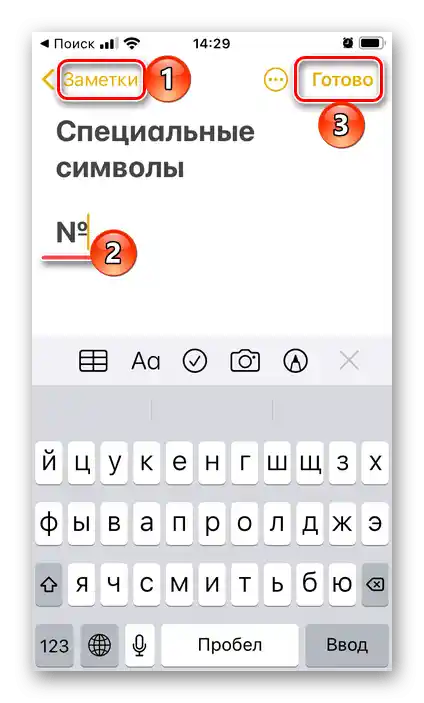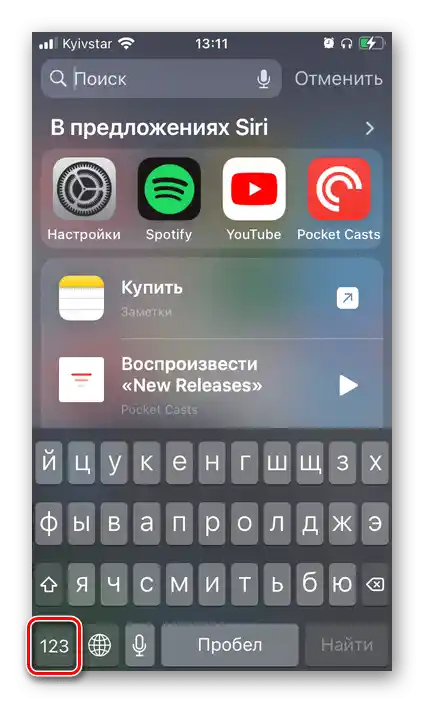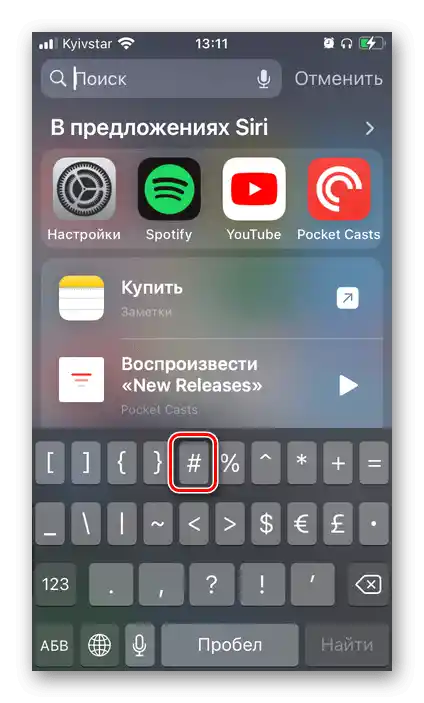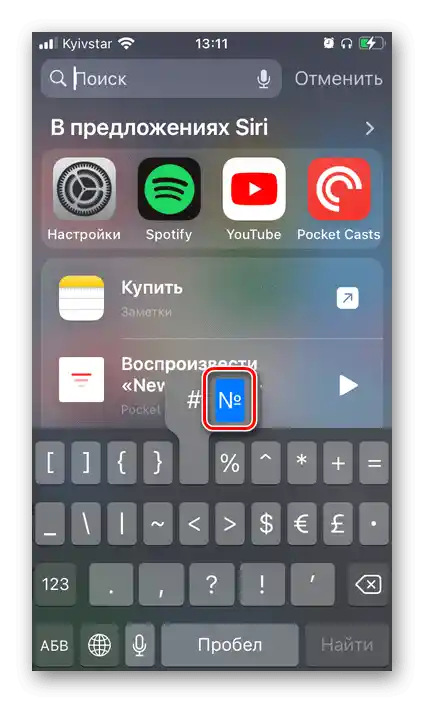Спосіб 1: Стандартна клавіатура
Найпростіший і, по суті, єдиний необхідний метод вставки знака номера (№) для власників iPhone полягає у використанні віртуальної клавіатури, вбудованої в iOS.
- Перейдіть до поля для введення тексту, в яке потрібно додати символ, і торкніться його, щоб на екрані з'явилася клавіатура.
- Торкніться значка "123", розташованого в лівому нижньому куті,
![Перехід до набору символів на віртуальній клавіатурі iPhone]()
а потім "#+=", який знаходиться рядком вище.
- Натисніть і утримуйте значок з решіткою — "#", — поки над ним не з'явиться додаткове поле.
![Утримання знака Решітка на віртуальній клавіатурі на iPhone]()
Виберіть у ньому символ №,
![Вибір знака Номер на віртуальній клавіатурі на iPhone]()
щоб ввести його.
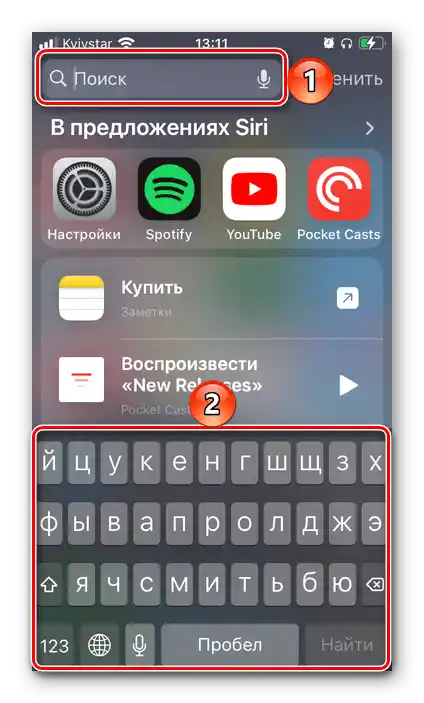
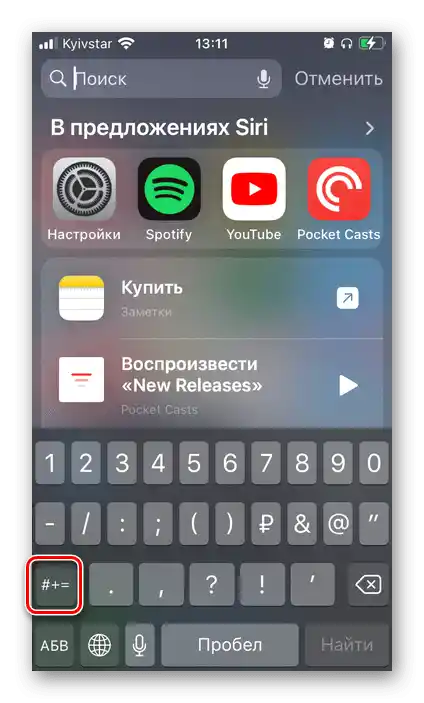
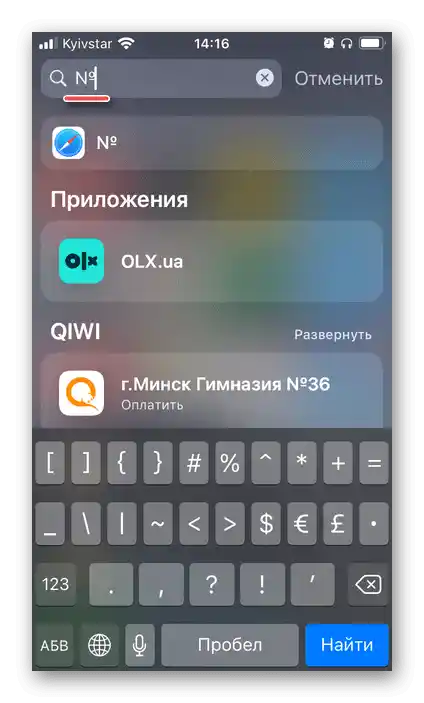
На цьому завдання з заголовка статті вважається вирішеним. На жаль, сторонні клавіатури (навіть популярна Google Keyboard) такої можливості не надають, а більшість з них і зовсім поширюються за підпискою, пропонуючи при цьому досить сумнівну функціональність.
Читайте також: Як змінити мову на Айфоні
Спосіб 2: Копіювання та вставка символа
Якщо з якихось причин вставити знак № не вдається, наприклад, тому що ви використовуєте сторонню клавіатуру, на якій його немає, єдиним рішенням у такому випадку буде копіювання та подальша вставка.
№
- Утримуйте пальцем зазначений вище символ, щоб виділити його і викликати невелике вікно з опціями. Виберіть у ньому "Скопіювати".
- Перейдіть до поля для введення тексту, в якому потрібно виконати відправку, і торкніться його один раз, щоб викликати клавіатуру, а потім ще раз, щоб відкрити меню з доступними діями.
- Воно буде всього одне — "Вставити", і після його вибору одразу з'явиться відповідний символ.
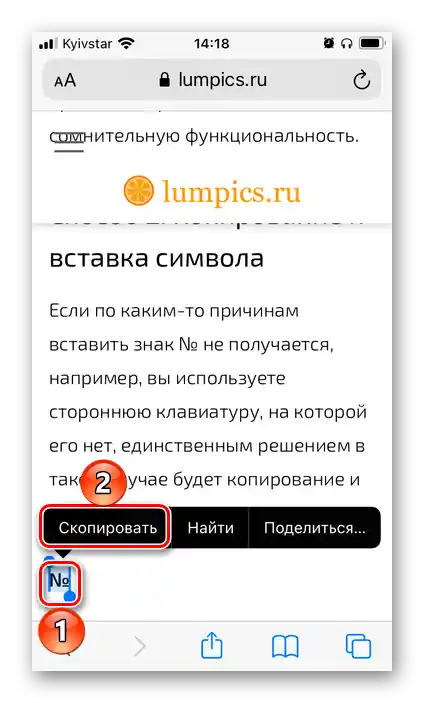
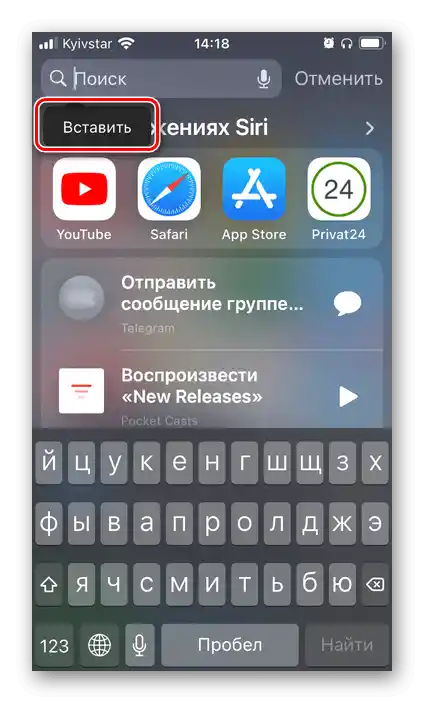
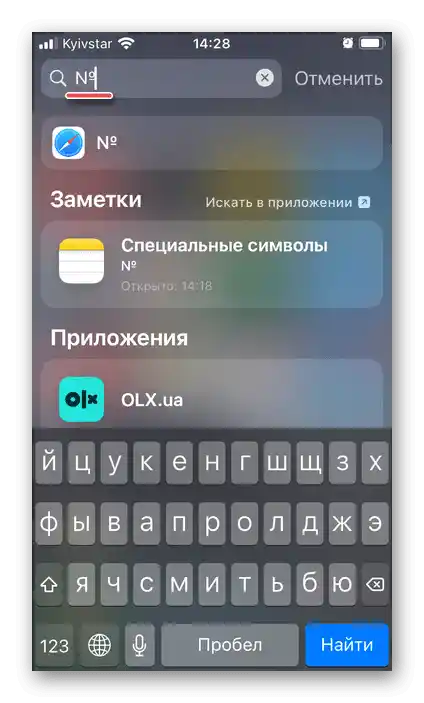
Збережіть цей символ у "Заметки", щоб потім не шукати його повторно.